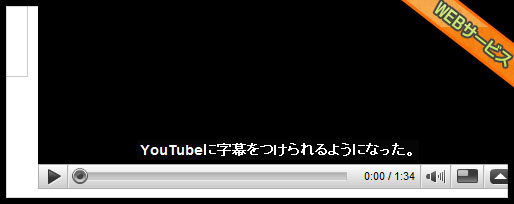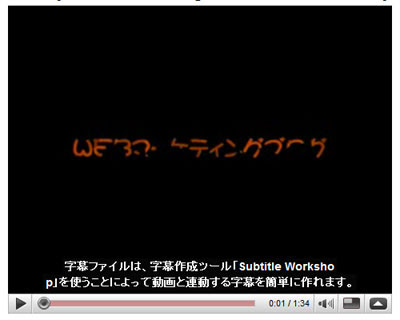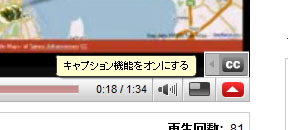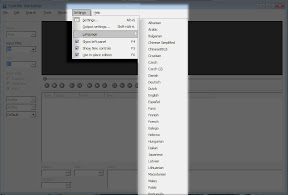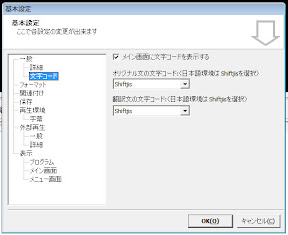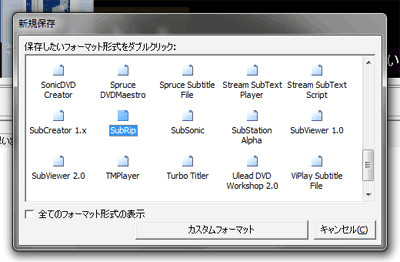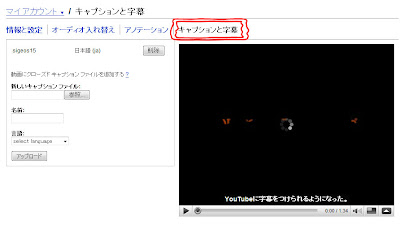“YouTube動画に説明文・字幕をつけてみた オススメ便利ツール付き”へのコメント14 つ
通りすがり: 2009-11-26 12:22
subtitle workshop、リンク先がありません。
sigeo: 2009-11-28 15:25
通りすがりさん。
ご指摘ありがとうございます。
リンク先のサイトが閉じられていたので、ダウンロードできるように、修正いたしました。ご迷惑をおかけいたしましたm(_ _)m
k: 2009-12-18 20:37
subtitle workshopで
字幕作成まで できたのですが
SUBではtube上に UPされないのですが、
動画UPにはくわしくないので、
宜しければ 教えていただけると幸いです。sigeo: 2009-12-19 16:19
kさん
ご報告ありがとうございます!
どうやらYouTubeの仕様変更?もしくは不具合によって、
SUBではエラーになってしまうようです。そのため、字幕を保存する際に、フォーマット形式を【SubRip】
にして保存し、字幕をYouTubeへアップロードしてみてください。お手数をおかけしますが、よろしくお願いいたします。
また、ご報告に感謝ですm(_ _)mk: 2009-12-19 22:49
おへんじありがとうございます。
もうひとつ 質問なのですが、
教えてくださる通り、設定してるのですが
どうしても 保存した時点で 文字化けがするのですが
ちょっと参ってしまいました ^^;;あと、そもそも
この字幕盤は Vとは別なのですか?
初心者で本当に申し訳ないのですが
保存して 次にアプリケーションを開くと、
動画は開かれないのです。。。色々と質問 すみません。
sigeo: 2009-12-19 23:57
kさん
こんばんは、
試行錯誤させてしまい、大変恐縮です^^;
では早速。<文字化けについて>
これは、保存したファイルを、
パソコン上で開くと文字化けするということでしょうか?もしそうであれば、それは問題ありません。
なぜなら、この時点では、人が読むための形式ではないからです^^
YouTubeにアップロードすると、文字化けはなくなると思います。<字幕と動画について>
おっしゃるとおり、字幕と動画は別になります。
そのため、YouTubeに動画をアップロードし終わった後に、
字幕だけをアップロードする手順になっています。もしも、字幕を再度編集されたい場合は、
字幕ファイルを【Subtitle Workshop】で開き、
その字幕ファイルを作成した際に利用した動画を、
映像>ファイルを開く
のメニューから開いて、再編集することになります。お手数ですが、再度チャレンジをお願いいたします^^
k: 2009-12-20 01:11
何度もご丁寧にありがとうございます。
動画UPの件は なんとか勘で 別なんだなと
理解し、先に 試しUPしてみました。
画質の上げ方はちょっと 分からず 研究中ですが。文字化けなんですが、
subtitle workshop上に 編集しようと、
開いたときに、部分的に文字化けするのですが・・・・
大丈夫なのですか?また 宜しくお願いします。
そして、動画のところのキャプションのところに
できた ファイルを追加するんですね?またチャレンジします。
sigeo: 2009-12-20 01:48
kさん
>subtitle workshop上に 編集しようと、
>開いたときに、部分的に文字化けするのですが・・・・それはおかしいですね。
【設定】>【基本設定】の【文字コード】で、
2箇所の文字コードを「shiftjis」に変更すれば、
文字化けはなくなるハズなのですが、もし、上記のように設定されているにもかかわらず、文字化けが出てしまうようでしたら、
下記リンク先のような現象なのかもしれません。
http://www26.atwiki.jp/kmgr/pages/19.html#id_212f530f>そして、動画のところのキャプションのところに
>できた ファイルを追加するんですね?おっしゃるとおりです。
頑張ってください!k: 2009-12-20 02:02
sigeoさん
お返事ありがとうございます。
さきほどの、subripの方で、保存すると、
文字化けしませんでした。で、ご報告にきましたら
お返事があったので お手数おかけしました m(_ _)m
いろいろと 勉強させていただきました。
ありがとうございます。もし 宜しければ、
お忙しいとは思い 厚かましいですが
綺麗な動画であげる方法も 教えていただけると
嬉しいです ^^;;sigeo: 2009-12-20 02:34
kさん
>さきほどの、subripの方で、保存すると、
>文字化けしませんでした。解決してよかったです^^
>綺麗な動画であげる方法
kさんがお使いのOSや、
元の動画がどのようなものか(画面をキャプチャしたものだとか)
によってアドバイスが変わってくるのですが、例えばWindows XP SP2、Vista や Windows7であれば、
【Windows Movie Maker】
という動画編集ソフトが元々入っている
(またはダウンロードして使える)ので、
それをご利用いただくと、結構綺麗な動画
(YouTubeでいうHD動画)を作成することができます。XPの【Windows Movie Maker 2.1】
http://www.microsoft.com/japan/windowsxp/using/moviemaker/default.mspxViata、Win7の【Windows Movie Maker 2.6】
http://www.microsoft.com/downloads/details.aspx?displaylang=ja&FamilyID=d6ba5972-328e-4df7-8f9d-068fc0f80cfcその他の環境ですと、的確なことがアドバイスできないかもしれません^^;
k: 2009-12-20 03:32
ご丁寧にありがとうございます m(_ _)m
一応 最新OSなんですが・・・
もともと 頂き物のVだったりすると
やっぱり 厳しそうですね ^_^本当に いろいろ 教えていただいて
ご丁寧に 回答してくださって
感謝しています
ありがとうございました。こちらに辿り着いて良かったです ^_^
ではでは お礼まで。。。。k: 2009-12-20 11:18
今日 新しいVに字幕をつけると、
subripでも 文字化けが出ましたね~
もう分けわからなくなりました。。。難しいですね。。。。
peanutbutterwolf: 2010-12-25 20:31
もし時間があるときに返答してもらうと助かります。
書類“SubtitleWorkshop251.exe”を開くことができませんでした。テキストエンコーディング 日本語(Mac OS) には対応していません。
って出たんですけどどうすればいいですかね?sigeo: 2011-01-11 00:31
ご指摘ありがとうございます。
当ファイルについて、どこにもOSの制限が記載されていなかったのですが、
どうやらMacには対応していないようです。ご迷惑をおかけしました。